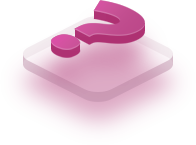База знаний PS Cloud Services
Облачная платформа
Управление облачными сервисами PS Cloud и VMware
Облачная 1С
Управление услугой «Готовые облачные серверы для 1С», настройка VPN-профилей
Классический хостинг
Управление услугами «Хостинг сайтов» и «VPS-хостинг», настройка почты и DNS
Домены
Управление доменными именами, настройка DNS
Услуги дата-центров
Правила размещения и аренды оборудования в дата-центрах
Профиль пользователя и аккаунты
Контактные данные, управление аккаунтами, настройка безопасности
Другие услуги
Дополнительные функции, платные опции, расширенные настройки
Партнерство
Реферальные и агентские программы сотрудничества с PS Cloud Services
Правовые вопросы и документы
Официальные документы, юридическая информация и шаблоны заявлений